
Mac पर Numbers में अन्य फ़ाइल फ़ॉर्मैट में एक्सपोर्ट करें
Numbers स्प्रेडशीट की कॉपी को दूसरे प्रारूप में सहेजने के लिए आपको इसे नए प्रारूप में निर्यात करना होगा। यह तब उपयोगी होता है जब आपको इसे दूसरे ऐप्लिकेशन में खोलना हो या स्प्रेडशीट ऐसे लोगों को भेजनी हो जो आपसे अलग सॉफ़्टवेयर का उपयोग करते हैं। एक्सपोर्ट की गई स्प्रेडशीट में किया गया कोई भी परिवर्तन मूल स्प्रेडशीट को प्रभावित नहीं करता है।
नोट : यदि मूल फ़ाइल में पासवर्ड है, तो वह PDF और Excel और Numbers '09 फ़ॉर्मैट में एक्सपोर्ट की गई कॉपी पर भी लागू होता है लेकिन आप इसे बदल सकते हैं या हटा सकते हैं।
Numbers स्प्रेडशीट की कॉपी को अन्य प्रारूप में सहेजें
स्प्रेडशीट खोलें, फिर अपनी स्क्रीन के शीर्ष पर “फ़ाइल” मेनू से फ़ाइल > “इसमें एक्सपोर्ट करें” > [ फ़ाइल वाली एक नई स्प्रेडशीट] चुनें।
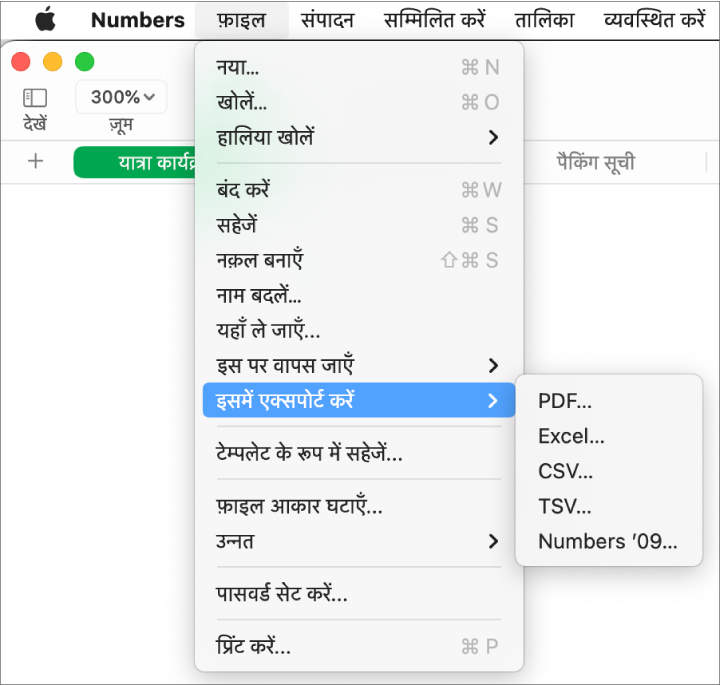
एक्सपोर्ट सेटिंग्ज़ निर्दिष्ट करें :
PDF: ये फ़ाइल प्रीव्यू और Adobe Acrobat जैसी ऐप्लीकेशनों के साथ खोली और कभी-कभी संपादित की जा सकती हैं। PDF के लिए पृष्ठ लेआउट और इमेज गुणवत्ता का विकल्प चुनें (इमेज गुणवत्ता जितनी अधिक होगी, फ़ाइल आकार उतना ही बड़ा होगा)। यदि आपने सहायक तकनीक के लिए इमेज, ड्रॉइंग, ऑडियो, या वीडियो विवरण जोड़े हैं (उदाहरण के लिए, VoiceOver), तो वे ऑटोमैटिकली एक्सपोर्ट हो जाते हैं। टिप्पणियों को शामिल करने के लिए “प्रत्येक शीट को एकल पृष्ठ में फ़िट करें” चुनें, फिर “टिप्पणियाँ शामिल करें” चेकबॉक्स चुनें। बड़ी तालिकाओं के लिए सहायक सेवाओं के टैग शामिल करने के लिए “उन्नत विकल्प” पर क्लिक करें, फिर “चालू” चुनें।
Excel : चुनें कि क्या प्रत्येक तालिका या प्रत्येक शीट के लिए वर्कशीट बनाएँ या नहीं यदि आप प्रत्येक तालिका के लिए अलग वर्कशीट बनाते हैं, तो आप चुन सकते हैं कि क्या सभी तालिकाओं में लिंक सहित साराशं वर्कशीट शामिल करना है या नहीं। यदि फ़ाइल का Microsoft Excel (1997-2004) के किसी पुराने संस्करण के साथ संगत होना आवश्यक है, तो “उन्नत विकल्प” पर क्लिक करें, और फिर पॉप-अप मेनू से .xls चुनें।
CSV : निर्यात की गई फ़ाइल में सेल के कॉन्टेंट को अल्पविरामों से अलग किए गए मानों के रूप में प्रदर्शित किया जाता है। चुनें कि प्रत्येक तालिका के लिए फ़ाइल बनाना है या तालिकाओं को एक फ़ाइल में जोड़ना है। तालिका नाम शामिल करने के लिए, “तालिका नाम शामिल करें” चेकबॉक्स चुनें। टेक्स्ट एनकोडिंग बदलने के लिए “उन्नत विकल्प” के आगे स्थित प्रकटीकरण तीर पर क्लिक करें।
TSV: निर्यात की गई फ़ाइल में सेल के कॉन्टेंट को अल्पविरामों से अलग किए गए मानों के रूप में प्रदर्शित किया जाता है। चुनें कि प्रत्येक तालिका के लिए फ़ाइल बनाना है या तालिकाओं को एक फ़ाइल में जोड़ना है। तालिका नाम शामिल करने के लिए, “तालिका नाम शामिल करें” चेकबॉक्स चुनें। टेक्स्ट एनकोडिंग बदलने के लिए “उन्नत विकल्प” के आगे स्थित प्रकटीकरण तीर पर क्लिक करें।
Numbers '09: यह फ़ॉर्मैट Mac पर Numbers 2.0 से 2.3 में खोला जा सकता है।
नोट : यदि आपकी स्प्रेडशीट में बड़ी तालिकाएँ शामिल हैं, तो हो सकता है कि आप Numbers ’09 में एक्सपोर्ट न कर पाएँ।
यदि कोई पासवर्ड चेकबॉक्स है, तो निम्न में से कोई एक कार्य करें :
पासवर्ड सेट करें : "खोलने के लिए पासवर्ड आवश्यक है" चेकबॉक्स चुनें, फिर पासवर्ड दर्ज करें। यह केवल एक्सपोर्ट की गई कॉपी पर लागू होता है।
मूल स्प्रेडशीट पासवर्ड रखें : यह सुनिश्चिचत करें कि "खोलने के लिए पासवर्ड आवश्यक है" चेकबॉक्स चयनित है।
एक्सपोर्ट की गई कॉपी के लिए अलग पासवर्ड का उपयोग करें : "पासवर्ड" चेकबॉक्स चुनें, पासवर्ड बदलें पर क्लिक करें, फिर नया पासवर्ड सेट करें।
पासवर्ड के बिना कॉपी एक्सपोर्ट करें : "खोलने के लिए पासवर्ड आवश्यक है" चेकबॉक्स को अचयनित करें।
“अगला” पर क्लिक करें, फिर स्प्रेडशीट के लिए नाम टाइप करें ( xls या csv जैसे फ़ाइल नाम एक्सटेंशन के बिना, जो ऑटोमैटिकली नाम में जोड़ दिया जाता है)।
एक या अधिक टैग (वैकल्पिक) दर्ज करें।
स्प्रेडशीट को सहेजने का स्थान चुनने के लिए “कहाँ” पॉप अप मेनू पर क्लिक करें, कोई स्थान चुनें और फिर “एक्सपोर्ट करें” चुनें।
अधिक स्थान देखने के लिए “कहाँ” पॉप-अप मेनू के आगे स्थित तीर पर क्लिक करें।